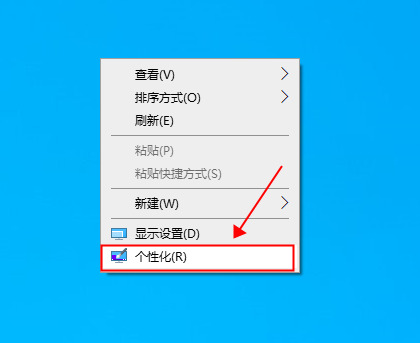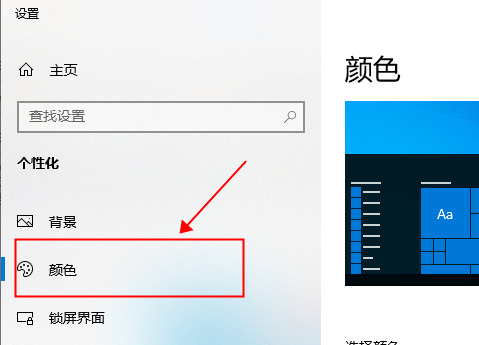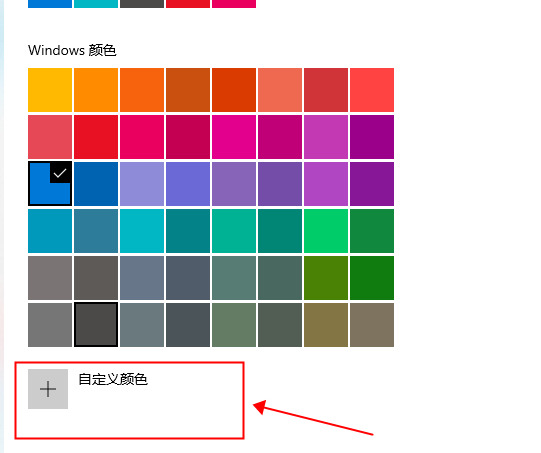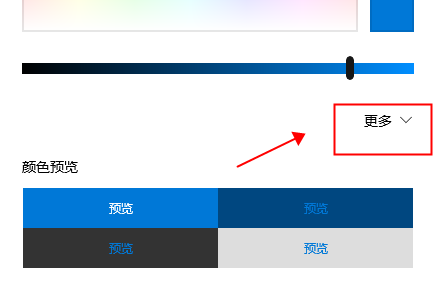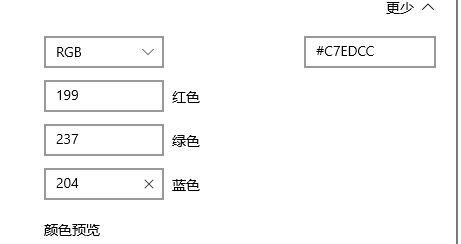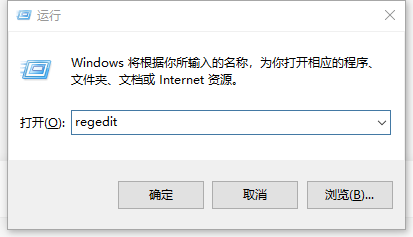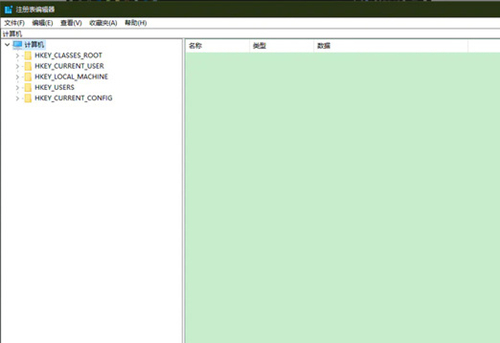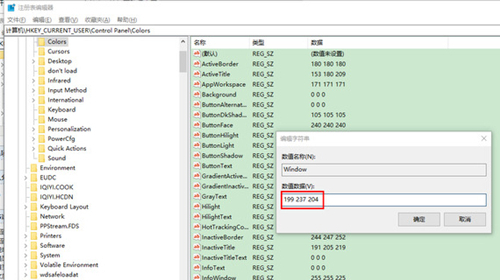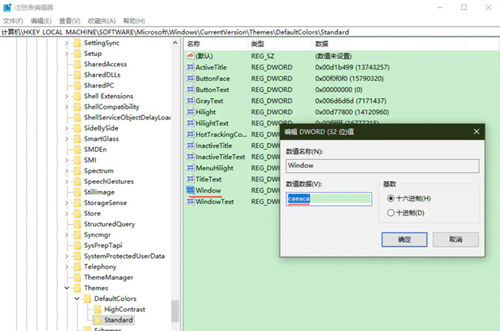win10如何设置护眼豆沙绿?win10护眼豆沙绿设置方法
我们好多小伙伴每天对着电脑屏幕时间超级长,用的是win10系统,里面有个护眼模式可以减轻对我们眼睛的伤害。好多人都开了这个功能,想把它调成豆沙绿,但是不知道怎么弄。今天就给大家介绍两种设置方法,希望今天的win10教程能帮到更多人解决问题!
win10护眼豆沙绿设置方法
方法一
1、鼠标右键点击桌面空白处,选择个性化。
2、在设置界面选择颜色,点击进入。
3、在颜色菜单打开以后,选择自定义颜色。
4、在自定义颜色中选择更多。
5、在更多功能中进行以下设置:RGP值(199,237,204) 。之后保存设置即可。
方法二
1、win10桌面按win+R建,出现运行窗口,输入regedit。
2、输入regedit后回车确认,出现下图窗口。
3、点击打开HKEY_CURRENT_USER文件夹,按如下路径点开(HKEY_CURRENT_USERControl PanelColors) 将数值数据修改为下图中的数据值,点击确认保存。
4、关闭HKEY_CURRENT_USER文件夹,点击打开HKEY_LOCAL_MACHINE
文件夹,按如下路径点开(HKEY_LOCAL_MACHINE\SOFTWARE\Microsoft\Windows\CurrentVersion\Themes\DefaultColors\Standard)
点击window选项,弹出如下窗口,设置数值数据为caeace,点击确定保存。
5、接下来电脑重启就行了。电脑就会自动进入豆沙绿颜色的护眼模式了。
相关文章
- win10打开控制面板空白怎么回事?win10控制面板空白解决方法
- win10应用商店无法连接网络怎么办?
- win10如何永久关闭实时保护?win10实时保护永久关闭教程
- win10开始菜单点击没反应怎么办?win10点击开始菜单无效解决方法
- win10无法访问字体文件夹怎么办?win10字体文件夹拒绝访问解决方法
- win10鼠标光标突然变大怎么解决?win10鼠标光标变大解决方法
- win10右键菜单怎么添加加密功能?win10右键添加加密选项方法
- win10不能添加本地用户和组怎么办?
- win10怎么设置触摸板三指?win10笔记本触摸板三指设置方法
- win10文件类型发现功能怎么关闭?win10关闭文件类型发现功能方法
- win10怎么把文件加入信任区?win10系统文件添加信任区的方法
- win10内存不足玩游戏闪退经常闪退怎么解决?
- win10壁纸被锁定怎么解除?win10电脑壁纸被锁定解除方法
- win10怎么将开始菜单修改成经典模式?
- win10按w弹出手写笔怎么办?win10一按w键弹出手写笔解决方法
- 装机精品Win10专业装机版推荐
系统下载排行榜71011xp
番茄花园Win7 64位推荐旗舰版 V2021.05
2深度技术Win7 64位豪华旗舰版 V2021.07
3番茄花园Win7 64位旗舰激活版 V2021.07
4带USB3.0驱动Win7镜像 V2021
5系统之家 Ghost Win7 64位 旗舰激活版 V2021.11
6萝卜家园Win7 64位旗舰纯净版 V2021.08
7技术员联盟Win7 64位旗舰激活版 V2021.09
8雨林木风Win7 SP1 64位旗舰版 V2021.05
9萝卜家园Ghost Win7 64位极速装机版 V2021.04
10技术员联盟Win7 64位完美装机版 V2021.04
深度技术Win10 64位优化专业版 V2021.06
2深度技术Win10系统 最新精简版 V2021.09
3Win10超级精简版 V2021
4Win10完整版原版镜像 V2021
5风林火山Win10 21H1 64位专业版 V2021.06
6Win10光盘镜像文件 V2021
7深度技术 Ghost Win10 64位 专业稳定版 V2021.11
8技术员联盟Ghost Win10 64位正式版 V2021.10
9Win10 21H1 Build 19043.1320 官方正式版
10技术员联盟Win10 64位永久激活版镜像 V2021.07
系统之家 Ghost Win11 64位 官方正式版 V2021.11
2Win11PE网络纯净版 V2021
3系统之家Ghost Win11 64位专业版 V2021.10
4Win11官网纯净版 V2021.10
5Win11 RTM版镜像 V2021
6番茄花园Win11系统64位 V2021.09 极速专业版
7Win11专业版原版镜像ISO V2021
8Win11官方中文正式版 V2021
9Win11 22494.1000预览版 V2021.11
10番茄花园Win11 64位极速优化版 V2021.08
深度技术Windows XP SP3 稳定专业版 V2021.08
2雨林木风Ghost XP Sp3纯净版 V2021.08
3萝卜家园WindowsXP Sp3专业版 V2021.06
4雨林木风WindowsXP Sp3专业版 V2021.06
5技术员联盟Windows XP SP3极速专业版 V2021.07
6风林火山Ghost XP Sp3纯净版 V2021.08
7萝卜家园 Windows Sp3 XP 经典版 V2021.04
8番茄花园WindowsXP Sp3专业版 V2021.05
9电脑公司WindowsXP Sp3专业版 V2021.05
10番茄花园 GHOST XP SP3 纯净专业版 V2021.03
热门教程 更多+
装机必备 更多+
重装教程 更多+
电脑教程专题 更多+